Tabela de conteúdos
Gerar Numeração de RA Manual
|
Esta opção do sistema efetua a geração de uma relação contendo um intervalo de numeração de Registros de Atendimento (RA) para uso de forma manual quando da inserção de uma RA não automatizada. A opção pode ser acessada via Menu de Sistema, no caminho: GSAN > Atendimento ao Público > Registro Atendimento > Gerar Numeração de RA Manual. |
Feito isso, o sistema acessa a tela de filtro abaixo:
Observação
| Informamos que os dados exibidos nas telas a seguir são fictícios, e não retratam informações de clientes. |
|---|
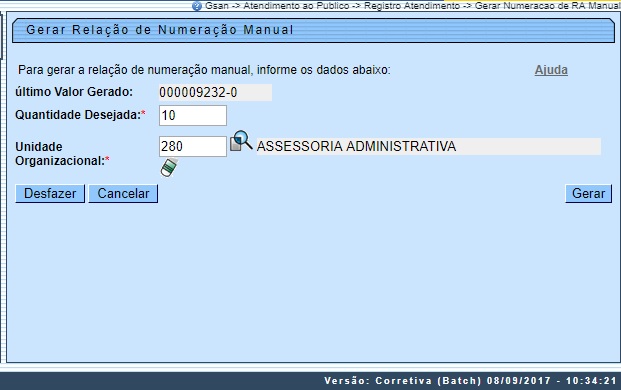
|
Ao ser acionada, é exibido o Último Valor Gerado para a Numeração de RA Manual, sendo solicitado que sejam obrigatoriamente informados a Quantidade Solicitada e a Unidade Organizacional.
Você deve informar os dados acima e clicar no botão
Após acionar o botão |
Preenchimento dos Campos
| Campo | Orientações para Preenchimento | |
|---|---|---|
| Quantidade Desejada |
|
|
| Unidade Organizacional |
|
Funcionalidade dos Botões
| Botão | Descrição da Funcionalidade |
|---|---|
 | Utilize este botão para ativar a funcionalidade Pesquisar Unidade Organizacional. Deve ser utilizado quando você não souber qual é o código da Unidade Organizacional que deseja informar. Ao clicar no botão, o sistema apresenta a tela de Pesquisar Unidade Organizacional. |
 | Utilize este botão para limpar as informações existentes relacionadas ao campo Unidade Organizacional. |
 | Utilize este botão para fazer com que a tela volte ao seu estado inicial de exibição. |
 | Utilize este botão para fazer com que o sistema encerre, sem salvar o que está sendo feito, e volte para a tela principal. |
 | Utilize este botão para solicitar ao sistema a efetivação da geração da Numeração de RA Manual. Ao ser acionado, o sistema efetua as validações para verificar se os campos obrigatórios foram preenchidos. |
Referências
Termos Principais
Vídeos
Clique aqui para retornar ao Menu Principal do GSAN.
